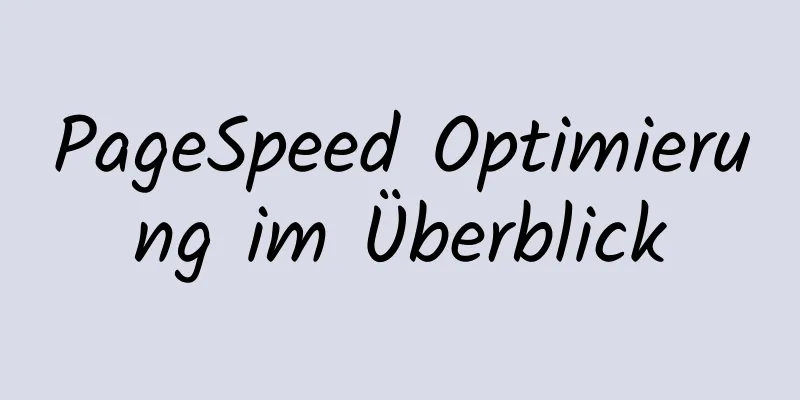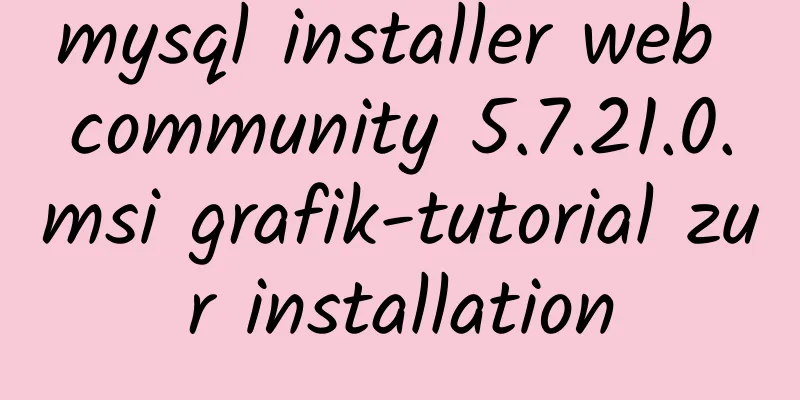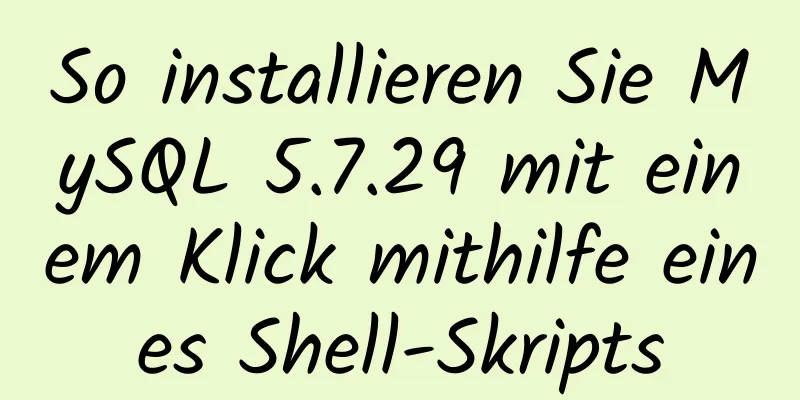React-Implementierungsbeispiel mit Amap (react-amap)
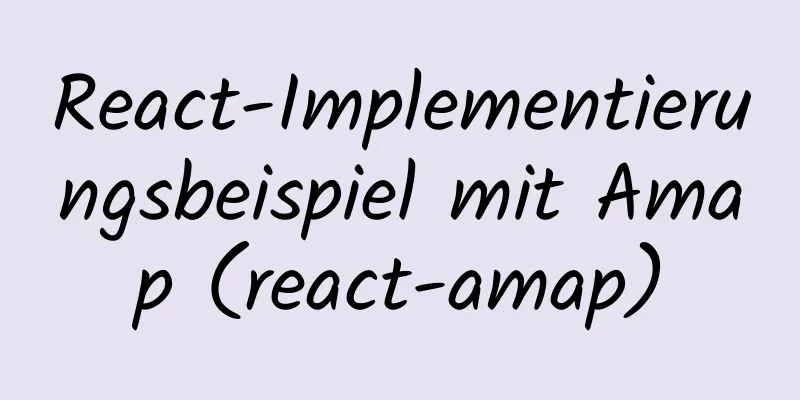
|
Die PC-Version von React wurde für die Verwendung von Amap umgestaltet. Nach einer Suche nach Informationen bin ich auf ein Map-Plugin namens react-amap gestoßen, das für React gekapselt ist. Offizielle Website: https://elemefe.github.io/react-amap/components/map. Wenn Sie interessiert sind, können Sie sich die API ansehen. react-amap-installation1. Verwenden Sie zur Installation npm, aktuell Version 1.2.8: cnpm ich reagiere-amap 2. Verwenden Sie SDN direkt zur Einführung <script src="https://unpkg.com/[email protected]/dist/react-amap.min.js"></script> React-amap-Nutzung
importiere React, {Component} von 'react'
importiere {Map,Marker} aus 'react-amap'
const mapKey = '1234567809843asadasd' //Sie müssen es auf der offiziellen Website von Amap beantragen. class Address extends Component {
Konstruktor (Requisiten) {
super (Requisiten)
dieser.Zustand = {
}
}
machen(){
zurückkehren (
<div Stil={{Breite: '100%', Höhe: '400px'}}>
<Karte amapkey={mapKey}
zoom={15}></Karte>
</div>
)
}
}
Standardadresse exportieren
In diesem Fall wird eine einfache Karte initialisiert.
Im eigentlichen Entwicklungsprozess werden Sie mit komplexeren Nutzungsszenarien konfrontiert. Sie müssen beispielsweise Punkte markieren, die Karte vergrößern und verkleinern, den aktuellen Standort lokalisieren, nach Standorten suchen usw. Die Anforderungen sind in etwa wie in der folgenden Abbildung dargestellt:
In diesem Fall ist es notwendig, die Konzepte von Plug-Ins und Komponenten einzuführen.
<Kartenplugins={["ToolBar", 'Scale']}></Map>
Markierungskartenmarkierung
<Karte>
<Markierungsposition={['lng','lat']}></Markierung>
</Karte>
InfoWindow-Formularkomponente
<Karte>
<InfoFenster
Position = {dieser.Zustand.Position}
sichtbar = {dieser.Zustand.sichtbar}
istCustom={false}
Inhalt={html}
Größe={diese.Zustandsgröße}
Offset = {dieser.Zustand.Offset}
Ereignisse={this.windowEvents}
/>
</Karte>
Das erstellte Ereignis wird verwendet, um erweiterte Nutzungsanforderungen zu erfüllen. Es wird aufgerufen, nachdem die native Amap-Instanz erfolgreich erstellt wurde. Der Parameter ist die erstellte Instanz. Nachdem Sie die Instanz erhalten haben, können Sie die Instanz gemäß der nativen Amap-Methode betreiben:
const Ereignisse = {
erstellt: (Instanz) => { console.log(instance.getZoom())},
click: () => { console.log('Sie haben auf die Karte geklickt') }
}
<Kartenereignisse={Ereignisse} />
Implementieren Sie einen komplexeren Code für die Adresssuche, Adressmarkierung und umgekehrte Geografieanalyse:
importiere React, {Komponente} von 'react'
importiere { Modal, Input} von 'antd'
Stile aus „./index.scss“ importieren
Klassennamen aus „Klassennamen“ importieren
importiere { Map, Marker, InfoWindow} aus 'react-amap'
Marker aus „SRC/statics/images/signin/marker2.png“ importieren
const mapKey = "42c177c66c03437400aa9560dad5451e"
Klasse Adresse erweitert Komponente {
Konstruktor (Requisiten) {
super(Requisiten)
dieser.Zustand = {
signAddrList:{
Name:'',
Adresse:'',
Längengrad: 0,
Breitengrad: 0
},
Geocoder:'',
Suchinhalt:'',
isChose:false
}
}
//Daten ändern allgemeine Methode (einzelne Ebene)
changeData = (Wert, Schlüssel) => {
let { signAddrList } = dieser.Zustand
signAddrList[Schlüssel] = Wert
dies.setState({
signAddrList:signAddrList
})
}
placeSearch = (e) => {
dies.setState({searchContent:e})
}
suchOrt = (e) => {
console.log(1234,e)
}
componentDidMount() {
}
rendern() {
let { changeModal, saveAddressDetail} = this.props
let { signAddrList } = dieser.Zustand
const wähleAdresse = {
erstellt:(e) => {
lass auto
Geocoder
Fenster.AMap.plugin('AMap.Autocomplete',() => {
auto = neues Fenster.AMap.Autocomplete({input:'tipinput'});
})
Fenster.AMap.plugin(["AMap.Geocoder"],Funktion(){
Geocoder = neue AMap.Geocoder({
radius:1000, //Mit den bekannten Koordinaten als Mittelpunkt und radius als Radius werden die Sonderziele und Straßeninformationen innerhalb des Bereichs zurückgegeben. Erweiterungen: „alle“ //Gibt die Adressbeschreibung und die Sonderziele und Straßeninformationen in der Nähe zurück. Der Standardwert ist „Basis“.
});
});
Fenster.AMap.plugin('AMap.PlaceSearch',() => {
let place = neues Fenster.AMap.PlaceSearch({})
lass _dies = dies
window.AMap.event.addListener(auto,"select",(e) => {
Ort.Suche(e.poi.name)
geocoder.getAddress(e.poi.location,Funktion (Status,Ergebnis) {
wenn (Status === 'abgeschlossen'&&Ergebnis.regeocode) {
let Adresse = Ergebnis.regeocode.formattedAddress;
let data = result.regeocode.addressComponent
let name = data.township + data.street + data.streetNumber
_this.changeData(Adresse,'Adresse')
_this.changeData(Name,'Name')
_this.changeData(e.poi.location.lng,'Längengrad')
_this.changeData(e.poi.location.lat,'Breitengrad')
_this.setState({isChose:true})
}
})
})
})
},
klick:(e) => {
const _this = dies
var Geocoder
var infoWindow
var lnglatXY = neue AMap.LngLat(e.lnglat.lng,e.lnglat.lat);
let content = '<div>Positionierung…</div>'
Fenster.AMap.plugin(["AMap.Geocoder"],Funktion(){
Geocoder = neue AMap.Geocoder({
radius:1000, //Mit den bekannten Koordinaten als Mittelpunkt und radius als Radius werden die Sonderziele und Straßeninformationen innerhalb des Bereichs zurückgegeben. Erweiterungen: „alle“ //Gibt die Adressbeschreibung und die Sonderziele und Straßeninformationen in der Nähe zurück. Der Standardwert ist „Basis“.
});
geocoder.getAddress(e.lnglat,Funktion (Status,Ergebnis) {
wenn (Status === 'abgeschlossen'&&Ergebnis.regeocode) {
let Adresse = Ergebnis.regeocode.formattedAddress;
let data = result.regeocode.addressComponent
let name = data.township + data.street + data.streetNumber
_this.changeData(Adresse,'Adresse')
_this.changeData(Name,'Name')
_this.changeData(e.lnglat.lng,'Längengrad')
_this.changeData(e.lnglat.lat,'Breitengrad')
_this.setState({isChose:true})
}
})
});
}
}
zurückkehren (
<div>
<Modal sichtbar={true}
Titel="Bürostandort"
zentriert={true}
beiAbbrechen={() => changeModal('addressStatus',0)}
onOk = {() => Adressdetail speichern(signAddrList)}
Breite={700}>
<div Klassenname={styles.serach}>
<Eingabe-ID="tipinput"
Klassenname={styles.searchContent}
beiÄnderung={(e) => diese.Ortssuche(e.Ziel.Wert)}
onKeyDown={(e) => dieser.Suchplatz(e)} />
<i className={classname(styles.serachIcon,"iconfont icon-weibiaoti106")}></i>
</div>
<div className={styles.mapContainer} id="Inhalt" >
{
dieser.Zustand.istAusgewählt ? <Map amapkey={mapKey}
plugins={["ToolBar", 'Skalieren']}
Ereignisse={Adresse auswählen}
Zentrum = { [ signAddrList.Länge, signAddrList.Breitengrad] }
zoom={15}>
<Markierungsposition={[signAddrList.longitude,signAddrList.latitude]}/>
</Map> : <Map amapkey={mapKey}
plugins={["ToolBar", 'Skalieren']}
Ereignisse={Adresse auswählen}
zoom={15}>
<Markierungsposition={[signAddrList.longitude,signAddrList.latitude]}/>
</Karte>
}
</div>
<div className="mar-t-20">Detaillierte Adresse:
{signAddrList.addr}
</div>
</Modal>
</div>
)
}
}
Standardadresse exportieren
Dies ist das Ende dieses Artikels über das Implementierungsbeispiel zur Verwendung von Amap in React (react-amap). Weitere relevante Inhalte zu React Amap finden Sie in früheren Artikeln auf 123WORDPRESS.COM oder in den folgenden verwandten Artikeln. Ich hoffe, dass jeder 123WORDPRESS.COM in Zukunft unterstützen wird! Das könnte Sie auch interessieren:
|
<<: Nginx-Reverseproxy und Lastausgleichspraxis
>>: MySQL-Grundanweisungen zum Hinzufügen, Löschen, Ändern und Abfragen
Artikel empfehlen
Schritte für Docker zum Erstellen eines eigenen lokalen Image-Repositorys
1. Umgebung und Vorbereitung 1. Ubuntu 14.04 2.Do...
Linux implementiert den Quellcode des Zahlenratespiels
Ein einfacher Linux-Ratespiel-Quellcode Spielrege...
Basierend auf den Sonderzeichen in der URL-Escape-Kodierung
Inhaltsverzeichnis Sonderzeichen in URLs Escapeze...
Detailliertes Linux-Installationstutorial
(Win7-System) Tutorial zur Installation einer vir...
Vue implementiert eine Eingabekomponente, die den Tastenkombinationseffekt der Tastenanzeige erhält
Ich bin auf die Anforderung gestoßen, Tastenkombi...
Grafisches Tutorial zur Installation und Konfiguration von MySQL 5.7.15 (Windows)
Da ich MySQL installieren muss, zeichne ich den I...
Ein tiefes Verständnis der spitzen Klammern in Bash (für Anfänger)
Vorwort Bash verfügt über viele wichtige integrie...
Wann verwendet man Tabellen und wann CSS (Erfahrungsaustausch)
Die Haupttextseite von TW hatte früher eine Breite...
Einführung und Verwendung der Angular-Pipeline PIPE
Vorwort PIPE, übersetzt als Pipeline. Angular Pip...
So laden Sie die Kamera in HTML
Wirkungsdiagramm: Gesamtwirkung: Video wird gelad...
Fügen Sie eine schwebende Eingabeaufforderung für das Kopfzeilensymbol in der ElementUI-Tabelle hinzu
In diesem Artikel wird hauptsächlich erläutert, w...
Über die MariaDB-Datenbank unter Linux
Inhaltsverzeichnis Über die MariaDB-Datenbank unt...
JavaScript verwendet Canvas zum Zeichnen von Koordinaten und Linien
In diesem Artikel wird der spezifische Code zur V...
Fallstudie zu JavaScript-Ereignisschleifen
Ereignisschleife in js Da JavaScript ein Single-T...
MySQL-Onlineprobleme mit langsamem Log und Optimierungslösungen
Das MySQL-Slow-Log ist ein Informationstyp, auf d...